在局域网内实现windows补丁自动分发实现(WSUS部署与安装)
局域网升级服务器 用WSUS打补丁

架设局域网升级服务器用WSUS打补丁作者:IT168 网络庄礼杰更新时间:2006-03-27 收藏此页内容导航:上一页1 2下一页【IT168 服务器学院】如果不及时安装操作系统的补丁,会带来什么后果呢?冲击波、震荡波的厉害之处,想必大家都领教过了。
因此及时更新操作系统的漏洞补丁,目前已成为提高系统安全性的主要手段。
然而,你会发现使用Windows自带的U pda te下载补丁,速度比较慢。
如果你所在的公司内网中的员工计算机不能上网,你又该如何为大家打补丁呢?恐怕使用默认的Update是无法实现的吧。
现在,我们可以利用微软提供的WSUS(Windows Server Update Services)建立一个内部Update服务器,让公司内网中的计算机直接到这台Update服务器上下载补丁,以缩短用户打补丁的时间,及时提高计算机和网络的安全性。
没有连接Internet的计算机只要在内网中能顺利访问Update服务器,也可实现随时打补丁,有效地防止漏洞型病毒在内网传播。
了解:走近WSUS软件全称:Windows Server Update Services软件版本:2.0正式版软件平台:Windows 2000/2003下载地址:/download/9/3/3/933eaf5d-f2a2-4a03-8a87-e 8f6e6d07e7f/WSUSSetup.exeWSUS(Windows Server Update Services)是微软公司继SUS(Software Update Service)之后推出的替代SUS的产品,目前版本为2.0。
使用过SUS的网管都知道,虽然可用它建立自动更新服务器,不过配置很麻烦,更新补丁的产品种类也较少,同时在实际使用中经常会因为网络带宽拥堵而造成客户机升级失败。
那么WSUS具有哪些特性呢?●支持对更多微软产品进行更新,除了Windows外,Office、Exchange、SQL等产品的补丁和更新包都可通过WSUS发布,而SUS只支持Windows系统。
建立内网Windows补丁服务器

建立内网Windows补丁服务器项目背景:众所周知,Windows系统有着种种安全漏洞和不足,这些都要依靠微软发布的一个个补丁来弥补,但公司内网无法访问Internet,,不能及时地下载更新。
解决方案:补丁的分发是微软应尽的责任,所以他们开发了Windows Server Update Services(简称WSUS)这一软件,可以实现通过一台服务器下载更新后,通过内部网络分发补丁。
实施方案:WSUS是一个C/S架构的软件,公司大部分机器的操作系统版本是Windows XP SP2,这个版本已经内置了WSUS的客户端。
我们首先要做的是完成服务器的设置。
一般来说,WSUS服务器是需要访问互联网来下载更新的,但是由于公司内网与外网完全物理隔离,所以只能采用以下略显繁琐的方案。
架设两台WSUS服务器,一台连接Internet下载更新数据,然后导出更新程序数据,通过其他存储介质复制到连接内网的WSUS服务器上(此服务器使用192.168.0.190即可),最后导入更新程序数据,一样可以实现WSUS服务器更新程序的同步,此过程如下图所示。
客户端方面,虽然不需要安装,但是需要进行一定的设置,将更新服务器由默认的Windows Update 服务器改为内网的WSUS服务器。
这个可以通过生成一个注册表文件,然后放在文件服务器上请大家下载后运行导入,就可以完成设置。
关于更新的周期,由于微软是在每月第二周的周二发布新的补丁,所以手动拷贝的周期暂时定为一个月,如果有临时发布重要补丁随时更新。
具体操作流程及相关设置:一、完成内网WSUS服务器的架设。
1.在192.168.0.190这台服务器上安装WSUS软件及相关服务。
WSUS支持集中管理和分布管理两种管理模式。
集中管理模式主要用于链式的WSUS服务器,我们使用分布管理模式。
数据库选择默认选项即可,为Windows Server 2003下自带的WMSDE。
2.WSUS服务器的默认端口为TCP 80,由于192.168.0.190这台服务器上已有公司OA站点,80端口已被占用,所以采用自定义的8530端口。
WSUS补丁服务器部署详细
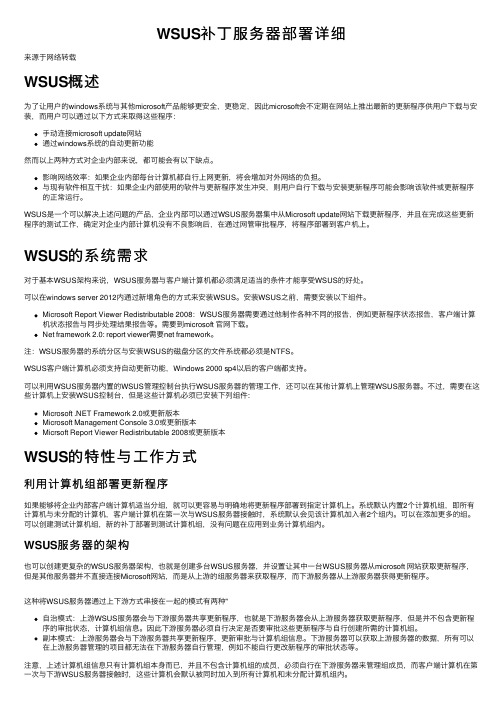
WSUS补丁服务器部署详细来源于⽹络转载WSUS概述为了让⽤户的windows系统与其他microsoft产品能够更安全,更稳定,因此microsoft会不定期在⽹站上推出最新的更新程序供⽤户下载与安装,⽽⽤户可以通过以下⽅式来取得这些程序:⼿动连接microsoft update⽹站通过windows系统的⾃动更新功能然⽽以上两种⽅式对企业内部来说,都可能会有以下缺点。
影响⽹络效率:如果企业内部每台计算机都⾃⾏上⽹更新,将会增加对外⽹络的负担。
与现有软件相互⼲扰:如果企业内部使⽤的软件与更新程序发⽣冲突,则⽤户⾃⾏下载与安装更新程序可能会影响该软件或更新程序的正常运⾏。
WSUS是⼀个可以解决上述问题的产品,企业内部可以通过WSUS服务器集中从Microsoft update⽹站下载更新程序,并且在完成这些更新程序的测试⼯作,确定对企业内部计算机没有不良影响后,在通过⽹管审批程序,将程序部署到客户机上。
WSUS的系统需求对于基本WSUS架构来说,WSUS服务器与客户端计算机都必须满⾜适当的条件才能享受WSUS的好处。
可以在windows server 2012内通过新增⾓⾊的⽅式来安装WSUS。
安装WSUS之前,需要安装以下组件。
Microsoft Report Viewer Redistributable 2008:WSUS服务器需要通过他制作各种不同的报告,例如更新程序状态报告,客户端计算机状态报告与同步处理结果报告等。
需要到microsoft 官⽹下载。
Net framework 2.0: report viewer需要net framework。
注:WSUS服务器的系统分区与安装WSUS的磁盘分区的⽂件系统都必须是NTFS。
WSUS客户端计算机必须⽀持⾃动更新功能,Windows 2000 sp4以后的客户端都⽀持。
可以利⽤WSUS服务器内置的WSUS管理控制台执⾏WSUS服务器的管理⼯作,还可以在其他计算机上管理WSUS服务器。
如何为局域网内配备一台SUS系统(补丁更新服务器)
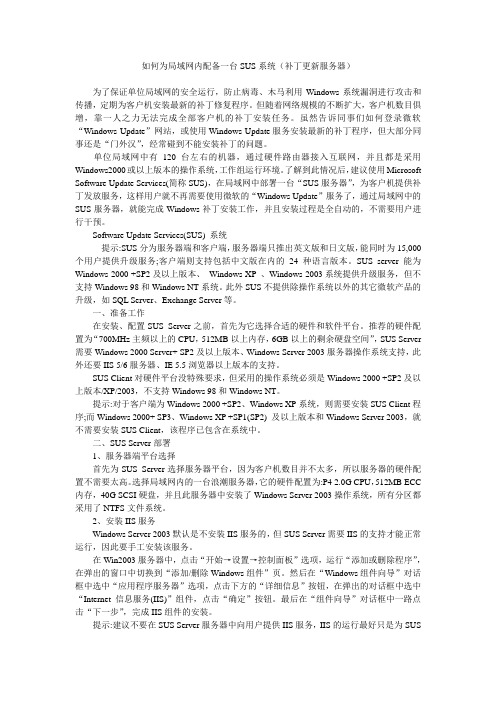
如何为局域网内配备一台SUS系统(补丁更新服务器)为了保证单位局域网的安全运行,防止病毒、木马利用Windows系统漏洞进行攻击和传播,定期为客户机安装最新的补丁修复程序。
但随着网络规模的不断扩大,客户机数目俱增,靠一人之力无法完成全部客户机的补丁安装任务。
虽然告诉同事们如何登录微软“Windows Update”网站,或使用Windows Update服务安装最新的补丁程序,但大部分同事还是“门外汉”,经常碰到不能安装补丁的问题。
单位局域网中有120台左右的机器,通过硬件路由器接入互联网,并且都是采用Windows2000或以上版本的操作系统,工作组运行环境。
了解到此情况后,建议使用Microsoft Software Update Services(简称SUS),在局域网中部署一台“SUS服务器”,为客户机提供补丁发放服务,这样用户就不再需要使用微软的“Windows Update”服务了,通过局域网中的SUS服务器,就能完成Windows补丁安装工作,并且安装过程是全自动的,不需要用户进行干预。
Software Update Services(SUS) 系统提示:SUS分为服务器端和客户端,服务器端只推出英文版和日文版,能同时为15,000个用户提供升级服务;客户端则支持包括中文版在内的24种语言版本。
SUS server能为Windows 2000 +SP2及以上版本、Windows XP 、Windows 2003系统提供升级服务,但不支持Windows 98和Windows NT系统。
此外SUS不提供除操作系统以外的其它微软产品的升级,如SQL Server、Exchange Server等。
一、准备工作在安装、配置SUS Server之前,首先为它选择合适的硬件和软件平台。
推荐的硬件配置为“700MHz主频以上的CPU,512MB以上内存,6GB以上的剩余硬盘空间”,SUS Server 需要Windows 2000 Server+ SP2及以上版本、Windows Server 2003服务器操作系统支持,此外还要IIS 5/6服务器、IE 5.5浏览器以上版本的支持。
wsus服务搭建

Windows(wsus服务器架设)WSUS简介:windows server update servers,是微软提供的一种免费软件,主要提供windows部分操作系统的关键更新的分发。
此服务可以快速进行部分windows操作系统关键补丁更新以减少病毒发作时,从微软更新系统的时间,同时通过运行其设置程序,将会自动更新用户计算机。
此服务包括了windows 2000家族、XP、2003、SQL server等;提供更新的类别有:Feature Pack 、service Pack、安全更新程序、更新程序、更新程序集、工具、关键更新程序、驱动程序。
当适用与用户计算机的重要更新发布时,它会及时提醒用户下载并安装。
同时可使用自动更新可第一时间更新操作系统及其它微软产品,也可以修复系统及程序漏洞,保护计算机的安全。
WSUS服务器和Micrsoft Update实现客户端计算机自动更新的方式是完全相同,通过WSUS更新可以实现更新程序的集中管理和分发。
部署好WSUS服务器后,只需要配置客户机使用WSUS服务器上的更新服务,就可以使内部计算机自动访问WSUS服务器更新计算机,避免了单机自动/手动更新而带来的大量的外部网络宽带的占用。
要实现自动更新需做如下配置:1、安装WSUS服务器3.0服务器端软件;2、配置WSUS服务器;3、管理WSUS服务器;4、配置WSUS客户端,使其从WSUS服务器获取Windows系统更新。
安装WSUS服务器软件,主机、系统软硬件要求:1、系统分区和安装WSUS3.0的分区必须使用NTFS文件系统进行格式化;2、系统分区至少有1GB以上的空余空间;3、用于WSUS存储文件的分区至少有20GB以上空间。
安装WSUS3.0需准备以下文件:1、windows server 2003 service pack 2 文件名:windowsserver2003-KB914961-SP2-X86-CHS.exe2、后台智能传送服务(BITS)2.0 文件名:windowsserver2003-KB842773-X86-CHS.exe3、 Framework 2.0版本可重分发软件包(X86)文件名:dotnetfx.exeA、安装IIS、、启用网络COM+访问B、安装Windows Server 2003 Service Pack 2C、安装后台智能传送服务(BITS)2.0、 Framework 2.0版可重分发软件包和Microsoft Report Viewer Redistributable 2005 等WSUS3.0安装必备组件。
windows系统局域网内补丁自动分发解决方案
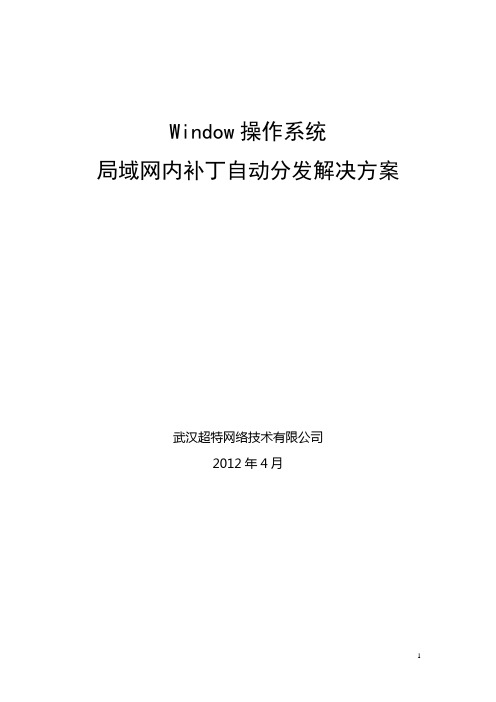
Window操作系统局域网内补丁自动分发解决方案武汉超特网络技术有限公司2012年4月目录1WINDOWS补丁问题现状 (3)2解决思路 (3)3WSUS安装 (4)3.1安装前的准备工作 (5)3.1.1IIS6.0 (5)3.1.2BITS20 (6) Framework 1.1 SP1 (7)3.1.4磁盘空间 (8)3.1.5数据库 (8)3.2安装WSUS2.0+SP1 (9)3.3配置WSUS2.0 (14)3.4同步WSUS2.0 (18)4利用WSUS进行补丁分发 (21)4.1WSUS分组管理 (22)4.2组策略或注册表设置 (25)4.2.1用组策略设置 (25)4.2.2用注册表设置 (29)4.3WSUS更新审批 (31)4.3.1手工批准更新 (32)4.3.2自动批准安装 (35)5链式WSUS部署 (43)5.1启用WSUS服务器间的身份验证 (45)5.2创建允许的下游WSUS服务器列表 (46)5.3配置IIS (47)6物理隔离内网WSUS部署方法 (49)6.1内部网络WSUS部署方案 (49)6.1.1WSUS服务的一般部署方案 (49)6.1.2内部网络中WSUS的安装部署 (50)6.2内网WSUS服务器的首次更新 (50)6.2.1WSUS服务器中更新的数据构成 (50)6.2.2内部网络中WSUS更新的基本方法 (50)6.3内部网络中WSUS持续更新方案的实现与优化 (51)6.3.1改进内部网络中WSUS更新方案的原因 (51)6.3.2实现内部网络中WSUS更新优化的具体方法 (51)6.3.3持续更新的关键——新增更新补丁的自动提取 (52)6.4总结 (53)1windows补丁问题现状目前在企业内网中,90%以上的桌面操作系统以及大部分的服务器都使用了微软公司的产品。
微软产品素以界面友好,功能强大而著称,但同时也以补丁泛滥而令管理员头疼。
利用WSUS搭建补丁升级程序

利用WSUS搭建补丁升级程序前言随着Windows操作系统的复杂化和尺寸不断扩大,软件的漏洞也越来越多,这些漏洞使得病毒攻击和恶意入侵造成的安全事故也越来越频繁,为了解决软件漏洞尤其是安全漏洞造成的危害,软件开发商在发现漏洞后会及时公布相应的补丁程序。
安装软件补丁是安全和解决小范围软件错误的有效途径。
软件补丁是指一种插入程序能对运行的软件错误进行修改的软件编码。
由于补丁管理具有及时性和持续性,对局域网范围内的所有计算机都及时打上补丁便成了一项繁琐的工作。
通过WSUS可以在局域网内建立一个自动更新服务器,让局域网内的计算机直接连接到这台自动更新服务器上下载补丁,这样不但大大缩短了更新补丁的时间,而且可以使没有连到INTERNET的计算机也可以随时安装最新的补丁,从而提高系统的安全性。
1.WSUS简介WSUS(Windows Server Update Service)是微软公司的补丁管理软件SUS的升级版,2005年6月微软发布了SUS的最新2.0版,即WSUS。
WSUS与SUS相比增加了很多的新功能,包括可以对客户端进行分组管理,可以生成补丁升级的报告文档等,WSUS不但可以对Windows操作系统平台进行补丁升级,还提供了对Office,SQL,Exchange等企业级服务软件的补丁升级集中管理。
最新发布的WSUS SP1还支持Windows Vista和最新的Microsoft Office。
以下是WSUS的基本说明:软件大小:124MB软件语言:多国语言软件平台:Win2000/2003 Server软件授权:共享软件下载地址:/download/9/3/3/933eaf5d-f2a2-4a03-8a87-e8f6e6d07e7f/WSUSSetup.exeWSUS SP1下载地址:/download/f/6/d/f6d9eb30-2612-47f7-b14a-41a47e8a9a8e/WSUS2-KB919004-x86.exe2.部署自动更新服务2.1安装WSUS由于WSUS安装需要很多必备组件,如果在Win2000server上安装则需要单独安装这些组件,而这些组件都是默认安装在Windows2003上的,所以建议大家使用2003部署WSUS服务器。
部署WSUS
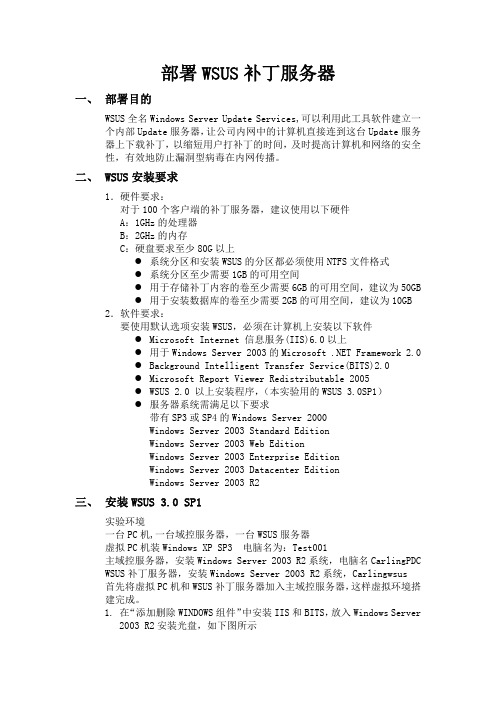
部署WSUS补丁服务器一、 部署目的WSUS全名Windows Server Update Services,可以利用此工具软件建立一个内部Update服务器,让公司内网中的计算机直接连到这台Update服务器上下载补丁,以缩短用户打补丁的时间,及时提高计算机和网络的安全性,有效地防止漏洞型病毒在内网传播。
二、 WSUS安装要求1.硬件要求:对于100个客户端的补丁服务器,建议使用以下硬件A:1GHz的处理器B:2GHz的内存C:硬盘要求至少80G以上●系统分区和安装WSUS的分区都必须使用NTFS文件格式●系统分区至少需要1GB的可用空间●用于存储补丁内容的卷至少需要6GB的可用空间,建议为50GB●用于安装数据库的卷至少需要2GB的可用空间,建议为10GB2.软件要求:要使用默认选项安装WSUS,必须在计算机上安装以下软件●Microsoft Internet 信息服务(IIS)6.0以上●用于Windows Server 2003的Microsoft .NET Framework 2.0●Background Intelligent Transfer Service(BITS)2.0●Microsoft Report Viewer Redistributable 2005●WSUS 2.0 以上安装程序,(本实验用的WSUS 3.0SP1)●服务器系统需满足以下要求带有SP3或SP4的Windows Server 2000Windows Server 2003 Standard EditionWindows Server 2003 Web EditionWindows Server 2003 Enterprise EditionWindows Server 2003 Datacenter EditionWindows Server 2003 R2三、 安装WSUS 3.0 SP1实验环境一台PC机,一台域控服务器,一台WSUS服务器虚拟PC机装Windows XP SP3 电脑名为:Test001主域控服务器,安装Windows Server 2003 R2系统,电脑名CarlingPDC WSUS补丁服务器,安装Windows Server 2003 R2系统,Carlingwsus首先将虚拟PC机和WSUS补丁服务器加入主域控服务器,这样虚拟环境搭建完成。
局域网内基于Windows域管理的WSUS部署
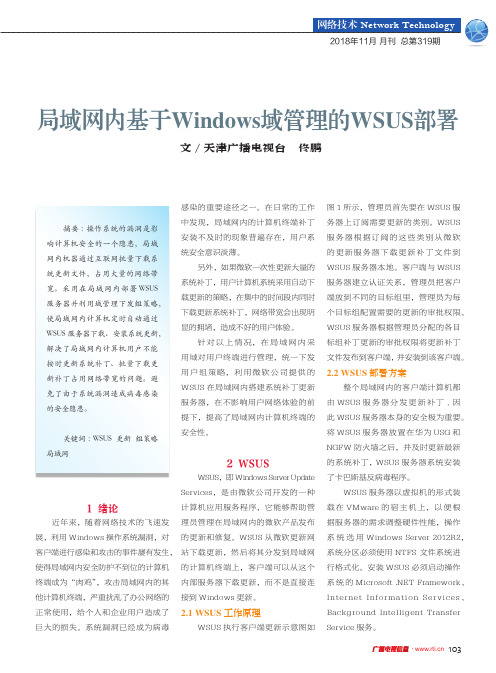
1 绪论近年来,随着网络技术的飞速发展,利用Windows操作系统漏洞,对客户端进行感染和攻击的事件屡有发生,使得局域网内安全防护不到位的计算机终端成为“肉鸡”,攻击局域网内的其他计算机终端,严重扰乱了办公网络的正常使用,给个人和企业用户造成了巨大的损失。
系统漏洞已经成为病毒站下载更新,然后将其分发到局域网的计算机终端上,客户端可以从这个内部服务器下载更新,而不是直接连接到Windows更新。
2.1 WSUS工作原理WSUS执行客户端更新示意图如系统分区必须使用 NTFS 文件系统进行格式化。
安装WSUS必须启动操作系统的Microsoft .NET Framework、Internet Information Services、Background Intelligent TransferService服务。
摘要:操作系统的漏洞是影响计算机安全的一个隐患,局域网内机器通过互联网批量下载系统更新文件,占用大量的网络带宽。
采用在局域网内部署WSUS服务器并利用域管理下发组策略,使局域网内计算机定时自动通过WSUS服务器下载、安装系统更新,解决了局域网内计算机用户不能按时更新系统补丁、批量下载更新补丁占用网络带宽的问题。
避免了由于系统漏洞造成病毒感染的安全隐患。
关键词:WSUS 更新 组策略局域网103. 104. 根据局域网内用户终端操作系统和微软应用软件的版本,选择可以Windows10、Windows7、Windows Server 2012 R2和Office2013产品下载到WSUS 服务器,根据客户端组的需求,将更新下发到客户端并审批通过,为终端提供更新服务。
WSUS 同步计划设置为每天凌晨2:00从微软更新服务器自动同步更新文件。
3 系统更新策略下发3.1 Windows 域利用服务器,收集、整理局域网内的计算机、用户账户、权限设置等各种资源信息,并用规范的目录列表形式,下发到局域网内所有终端电脑使用。
wsus
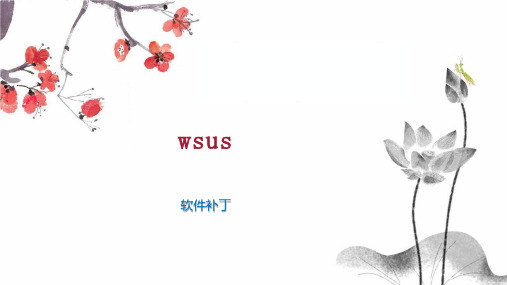
自动更新要求
自动更新是 WSUS的客户端组件。除了需要连接到络外,自动更新没有其他的硬件要求。您可以针对运行以 下任一操作系统的计算机上的 WSUS使用自动更新:
带有 Service Pack 3 (SP3)或 Service Pack 4 (SP4)的 Microsoft Windows 2000 Professional、 带有 SP3或 SP4的 Windows 2000 Server或带有 SP3或 SP4的 Windows 2000 Advanced Server。
如果当前服务器中部署了其他Web站点,则必须选中“创建Microsoft Windows Server Update Services 站”单选框。否则将由于80端口被占用使WSUS站点无法启用。
了解
了解
我们在之前文章中介绍过WSUS,服务器管理员最常使用的一项功能。总地来说,Windows Server Update Services(WSUS)可以帮助管理员对Windows计算机的关键和重要的更新进行管理和分配。
功能介绍
功能介绍
Windows Server更新服务 (WSUS)使信息技术管理员能够将最新的 Microsoft产品更新部署至运行了 Microsoft Windows Server 2003、Windows 2000 Server和 Windows XP操作系统的络中的计算机上。
WSUS是个微软推出的络化的补丁分发方案,是免费的,可以在微软站上去下载。 wsus安装配置WSUS支持微软公司全部产品的更新,包括Office、SQL Server、MSDE和Exchange Server等 内容。通过WSUS这个内部络中的Windows升级服务,所有Windows更新都集中下载到内部的WSUS服务器中,而络 中的客户机通过WSUS服务器来得到更新。这在很大程度上节省了络资源,避免了外部络流量的浪费并且提高了内 部络中计算机更新的效率。 WSUS采用C/S模式,客户端已被包含在各个WINDOWS操作系统上。从微软站上下载的是WSUS服务器端。 通过配置,将客户端和服务器端关联起来,就可以自动下载补丁了。这个配置几乎就是使用WSUS的全部工作 了。 配置工作是区分域与工作组环境的,在域的前提下,可以通过设置域的组策略来实现,比较简单。 在工作组的环境里,因为配置是需要用到管理员权限,于是就变成了逐台配置。 对单机的配置也可以用单机的组策略配置来实现,也可以采用修改注册表的方式来实现。
局域网内WSUS服务器的安装与使用经验-WSUS(WindowsServerUpda...

局域网内WSUS服务器的安装与使用经验-WSUS(WindowsServerUpda...WSUS(Windows Server Update Services )是Windows操作系统的升级服务,通过在内部网络中配置WSUS服务器,所有Windows的更新都能集中下载到这个服务器中,内部网络中的客户机就可以通过WSUS服务器得到更新。
升级操作系统补丁的时间可以缩短到几分钟,效果十分明显,且只要一台WSUS服务器就可保证全网络内操作系统的自动升级。
这既节省了资源,又避免了资源浪费,并且提高了效率。
近年来,浙江省绍兴市烟草专卖局在内部网络中建成使用了WSUS系统,现在全部终端已部署完成,终端操作系统通过WSUS系统自动安装更新补丁,有效地避免了计算机病毒的入侵,有力地保障了系统和网络的安全。
目前,WSUS已升级至2.0版本,支持微软的全部更新,包括ISA、OfficeXP、Office2003、SQL Server2000、MSDE 2000和Exchange Server2003,等等。
WSUS的安装主要分4个步骤:系统准备与辅助软件的安装;WSUS服务器的安装;配置和管理WSUS服务器;客户机设置。
1.系统准备与辅助软件的安装。
安装WSUS服务器之前,要确保服务器符合SUS的最低硬件要求:奔腾III 750MHz或更高的处理器,512MB内存,8GB硬盘空间,NTFS文件系统格式,如需要升级的客户机在500台以上,对CPU的要求更高,内存应在1GB以上。
相关软件要求如下:①操作系统安装:只有包含SP4或更高版本的Windows2000 Advanced Server(Windows2000 Server),以及Windows Server 2003才能够作为WSUS服务器,建议采用Windows2000 Advanced Server。
②在操作系统上安装Microsoft Internet Information Services (IIS)5.0。
软件补丁的自动分发与管理

WSUS基本知识 实现WSUS更新服务
WSUS基本知识
Windows 系统补丁管理服务器WSUS(Microsoft® Windows™ Server Update Services)是微软推出的免费的 Windows更新管理服务,除了支持Windows操作系统的更 新管理外,还可以支持SQL Server、Exchange 2000/2003 、Office XP/2003等应用程序和应用服务器的更新管理,并 且在以后WSUS将实现微软全系列产品的更新管理
思考与练习
部署WSUS服务器的优点? 何时需要部署上下游WSUS服务器
5) 输入检测更新服务位置http:// ,以及统计 服务器地址http://wsus. ; 6) 关闭“组策略编辑器”对话框,然后关闭的属 性对话框;
本章小结
掌握WSUS的部署 熟练通过组策略集中客户端update 更新方式
WSUS基本知识
1、 WSUS功能介绍 内建于Windows 2000 SP3以上版本、Windows XP、 Windows server 2003操作系统中的客户端更新组件,默认 情况下,它自动通过HTTP/HTTPS协议直接连接到 Microsoft Update下载更新程序,从而实现计算机的系统更 新。
实现WSUS更新服务
Step1 安装WSUS服务器
1) 双击下载的WSUSSetup.exe进行安装;2) 在图所示“选择更新源” 页面,选择“本地存储更新”,输入存储路径D:\WSUS;3) 在图所示 “数据库选项”页面,选择 “在该计算机上安装SQL Server Desktop Engine(Windows)”,输入存储数据库文件的本地路径D:\WSUS;
WSUS基本知识
详解在局域网部署架设微软更新服务器

详解在局域网部署架设微软更新服务器摘要介绍如何在本地实现搭建微软软件更新服务器——Microsoft Software Update Services(SUS),以及在客户端部署操作系统的本地更新服务。
关键词 SUS 更新;组策略0 引言随着信息化建设的普及,计算机越来越用于网络化、多信息口接入话以及信息共享等方向,随之而来的就是计算机更容易接触到各种不可靠信息,例如病毒等,导致计算机的数据损坏甚至系统崩溃。
究其原因,操作系统本身的漏洞被恶意代码利用并加以攻击,是造成系统不稳定的重要原因之一。
所以,即时完善操作系统,成为当前计算机维护工作中的首要任务。
微软公司的Windows系列操作系统作为当前用户数量最多的系统,其受关注程度和受侵害程度也是各类操作系统中最多的。
鉴于微软公司操作系统更新服务器在国外,造成下载更新补丁的速度偏慢,同时,对于局域网用户数量大,在每台机器上更新会带来繁重的重复性操作,故而在本地局域网内架设部署一台集中式微软软件更新服务器成为保障Windows系列操作系统及时更新最为行之有效的方法之一。
1 环境要求2 部署架设2.1 服务器端架设首先在服务器端下载微软软件更新服务器软件(以下简称SUS),目前版本为2.0。
此软件为免费软件,可以从微软的官方站点下载,也可以在这里下载到它的多语言版本:/detail/5/46879.shtml。
为了提高SUS的效能,以下以Windows 2003平台为例,安装SUS服务器端。
首先选择更新源,如果不打算把补丁下载到本地,则可以取消复选框,这样更新的时候将还是连接到微软的服务器下载。
这不是我们所希望的,所以,选择一个至少6GB以上剩余空间的目录作为下载补丁的更新源。
如图:然后“下一步”,安装SQL Server Desktop Engine,需要大概2GB空间,所以如果将数据库和更新源安装在同一分区里面,则需要8GB的剩余空间。
如图:接下来选择SUS服务器网站,可选择默认的IIS端口。
WindowsServer之WSUS服务安装配置

实验:WSUS服务安装部署安装WSUS角色12WSUS加入域添加角色和功能WID数据库和数据库只能二选其一选择WSUS服务器下载的补丁所存放位置剩下的都默认选下直到安装这一步的时间比较长完成后,打开由于是域中的第一台WSUS服务器,所以选择从Microsoft更新中进行同步。
后续WSUS 服务器可选择从其他WSUS服务器中进行同步。
测试下连接选择需要的语言选择需要的产品选择分类选择同步更新的时间,手动同步会占用管理员的工作时间,所以可以设置“自动同步”,同步时间可以设置在使用网络的空闲时间,不占用正常的网络资源使用。
初始化同步完成在安装WSUS过程中会遇到启动配置失败的问题,解决方法有二:一是检查存放更新补丁位置的磁盘的权限,如everyone是拒绝的权限,就需要修改了,二是检查WSUS服务器的时间是否同步,暂时没有没有发现配置失败的其他原因,大家有碰到的可以补充上来。
配置WSUS在域控上配置域策略,创建一个WSUS的GPO,运行MMC打开控制台,把【组策略管理】单元添加进来在右键菜单中选择“在这个域中创建GPO并在此处链接”,在弹出的新建GPO的视图中,创建一个【WSUS策略】的GPO。
创建完成后,右键打开刚才创建的WSUS策略,选择“编辑”打开【组策略管理编辑器】,在【组策略管理编辑器】的视图中,展开【计算机配置】-----【策略】----【管理模版】----【Windows组件】中的【Windows更新】,对右边内容项中的【配置自动更新】和【指定intranetMicrosoft更新服务位置】进行配置设置完后就要等待域策略生效了,或者我们可以使用命令gpupdate/foces刷新域安全策略客户端西东更新变灰,无法更改。
接下来就是审批更新,我们以安全更新中的用于Windows7上的IE8为例,选择它,然后在右侧的操作栏中点击“审批”按钮弹出审批更新的视图,在这个视图中我们要需要继续选择需要安装这个更新的计算机组,这里我们选择的销售组的计算机,选择“已审批进行安装”后弹出“审批进度”的状态提醒,在结果状态栏中,我们可以看“成功”的状态了。
wsus3.0完美部署以及补丁分发
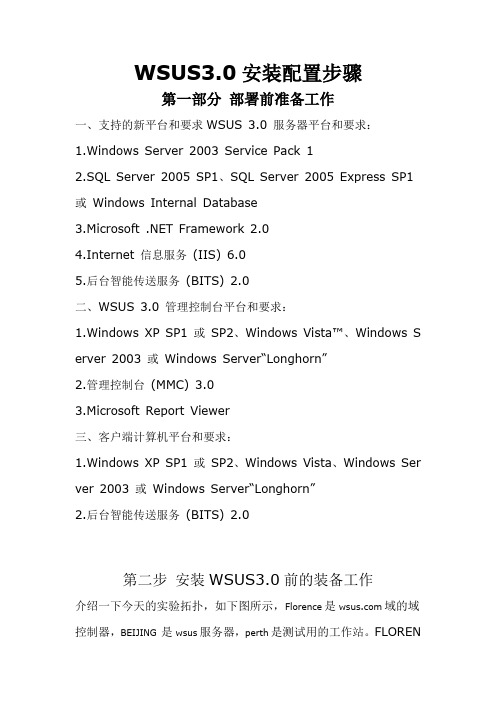
WSUS3.0安装配置步骤第一部分部署前准备工作一、支持的新平台和要求WSUS 3.0 服务器平台和要求:1.Windows Server 2003 Service Pack 12.SQL Server 2005 SP1、SQL Server 2005 Express SP1 或Windows Internal Database3.Microsoft .NET Framework 2.04.Internet 信息服务(IIS) 6.05.后台智能传送服务(BITS) 2.0二、WSUS 3.0 管理控制台平台和要求:1.Windows XP SP1 或SP2、Windows Vista™、Windows S erver 2003 或Windows Server“Longhorn”2.管理控制台(MMC)3.03.Microsoft Report Viewer三、客户端计算机平台和要求:1.Windows XP SP1 或SP2、Windows Vista、Windows Ser ver 2003 或Windows Server“Longhorn”2.后台智能传送服务(BITS) 2.0第二步安装WSUS3.0前的装备工作介绍一下今天的实验拓扑,如下图所示,Florence是域的域控制器,BEIJING 是wsus服务器,perth是测试用的工作站。
FLORENCE和PERTH是WINDOWS SERVER 2003 系统而BEIJING 则是WINDOWS SERVER 2003 SP1系统一安装前的准备工作要在Berlin上安装WSUS3.0,需满足下列条件。
1、Internet 信息服务(IIS) 6.02、后台智能传送服务(BITS) 2.03、Microsoft .NET Framework 2.04、管理控制台(MMC)3.05、Microsoft Report Viewer下面是具体的安装截图1)IIS6.0由于WSUS客户机和服务器之间通过Http或Https传递数据,因此WSUS服务器必然需要IIS的支持。
[实用资料系列]Windows补丁下载、批量安装、局域网分发
![[实用资料系列]Windows补丁下载、批量安装、局域网分发](https://img.taocdn.com/s3/m/fd6a5ac65fbfc77da269b183.png)
[实用资料系列]Windows补丁下载、批量安装、局域网分发对于广大电脑爱好者而言,打补丁已经是―家常便饭‖。
每次重装系统后,之前系统更新过的补丁也随之毁于一旦,不得不再次连接到微软的网站,将系统―缝缝补补‖一翻,即使你的网速慢得象蜗牛。
如果你处于局域网中,还得为多台机器重复单调的更新疲于奔命。
要是再不幸,你还在使用Modem上网或者根本就不能上网,那又该如何是好?除了骂一句微软不―体恤民情‖外,我们还能做什么?往下看——一、补丁获得——不止一种方法方法一:在Windows Update目录站下载step1:单击―开始→Windows Update‖或访问/打开微软的官方更新站点,在页面左边单击―个性化Windows Update‖链接,在打开的页面中选中―在相关主题下显示到Windows Update 目录的链接‖后,单击―保存设置‖,这时你会看到页面左侧多出了一个名为―Windows Update 目录‖选项,打开该链接即进入Windows update目录站。
step2:打开―查找Microsoft Windows 操作系统的更新‖链接进入搜索页面,在搜索页面中选择要查找更新的操作系统及所用语言,以及日期、包含文字、类别等条件(在高级搜索选项中)并点击―搜索‖按钮。
在搜索结果页中对于要下载的项,点击―添加‖按钮加入到下载篮子,添加完毕后点击―转到下载篮子‖,在下载篮子页面中选择好下载文件保存位置后点击―立即下载‖,并在随后出现的对话框中点击―接受‖按钮,IE即开始自动下载并保存所选更新的文件包到指定目录了。
方法二:利用微软知识库编号下载step1:打开微软官方更新站点,单击―查看以寻找更新‖链接,待页面搜索出可用更新后,注意查看每个更新的名称后面都有个类似―KB831240‖,将号码一一记下来。
step2:打开/?kbid=xxxxxx(xxxxxx代表上述号码中的6位数字),如KB831240补丁的知识库页面为/?kbid=831240,页面会给出该补丁的下载链接。
WSUS实战之补丁分发完全攻略

WSUS实战之补丁分发完全攻略 2008年12月09日17:26 作者:岳雷【IT168 专稿】在上一篇文章中(点击阅读),我们完成了WSUS2.0SP1的部署,本文我们就来介绍如何利用WSUS进行补丁分发。
WSUS的实验拓扑如下图所示,Florence是域控制器,Berlin是WSUS服务器,Perth是工作站。
WSUS服务器已经在同步选项中对产品及类别进行了设置,也已完成了同步。
我们接下来就要利用这个环境进行补丁分发。
(图1)完成补丁分发,需要注意以下三点:一WSUS分组管理二组策略或注册表设置三WSUS更新批准下面分别介绍具体内容一WSUS分组管理分组管理可以把WSUS客户机放入不同的组中进行管理,每个组可以有不同的补丁管理策略,这些对于管理工作的细化很有好处。
举个简单的例子,微软已经发布了Windowx XP SP3,但这个补丁安装后的效果如何管理员却没有把握。
这时管理员可以创建一个测试组,仅允许测试组的计算机安装Windows XP SP3,如果效果不错就向全体用户推广,如果效果不佳就停止部署。
因此我们有必要先进行计算机组的设置。
在浏览器中输入http://berlin/wsusadmin,打开WSUS服务器的管理页面,在管理页面中点击"计算机",如下图所示,WSUS安装时默认创建了两个组,一个是"所有计算机"组,一个是"未指定的计算机"组。
默认情况下每个WSUS的客户机都会属于这两个组。
(图2)我们准备创建两个组,一个名为ITET,一个名为TEST。
ITET组用于普通的客户机,TEST 组用于测试补丁的客户机。
点击上图中的"创建计算机组",弹出对话框要求我们输入组名,如下图所示,我们为计算机组命名为ITET。
这样我们就创建出了一个计算机组,然后用同样的方法再创建一个名为"TEST"的计算机组。
- 1、下载文档前请自行甄别文档内容的完整性,平台不提供额外的编辑、内容补充、找答案等附加服务。
- 2、"仅部分预览"的文档,不可在线预览部分如存在完整性等问题,可反馈申请退款(可完整预览的文档不适用该条件!)。
- 3、如文档侵犯您的权益,请联系客服反馈,我们会尽快为您处理(人工客服工作时间:9:00-18:30)。
在局域网内实现windows补丁自动分发实现(WSUS部署与安装)2007-02-06 11:04一.前言WSUS软件升级服务,是用来在内部网络中提供Windows补丁升级服务。
通过在内部网络中配置WSUS服务,所有Windows的更新都从上一级WSUS服务器集中下载到内部网的WSUS服务器中,而网络中的客户机通过本地WSUS 服务器来得到更新。
为了提高效率,节省网络带宽资源,公务网大型局域网接入用户可以部署自己的WSUS服务器(以管理中心WSUS补丁服务器为上一级服务器),为本局域网用户提供补丁升级服务。
本文则讲述了如何在网络中安装、配置和使用WSUS服务。
二.复查 WSUS 安装要求1.以下是使用默认选项进行安装的基本硬件安装要求:500客户端以下 500客户端以上CPU 300M--1G 1G--2GRAM 256M--1G 1G--1G硬盘容量 9G--30G系统盘与补丁存放盘必须是NTFS文件系统。
2.软件要求:要使用默认选项安装 WSUS,必须在计算机上安装以下软件。
如果任意一项更新要求在安装完成后重新启动计算机,则应在安装 WSUS 之前重新启动服务器。
Microsoft Internet 信息服务 (IIS) 6.0。
用于 Windows Server 2003 的 Microsoft .NET Framework 1.1 Service Pack 1。
(WindowsServer2003-KB867460-x86-CHS)Background Intelligent Transfer Service (BITS) 2.0。
(WindowsServer2003-KB842773-x86-chs.exe)注:如果您的win2003安装了SP1补丁,那么WindowsServer2003-KB867460-x86-CHS和WindowsServer2003-KB842773-x86-chs.exe两个补丁程序您将不需要安装。
3.客户端要求:Windows 2000+SP2和Windows XP系统的用户,automatic update是不可以自我更新的,须下在WSUS Client。
Windows 2000+SP3(SP4)、Windows XP +SP1(SP2) 和Windows Server 2003系统的用户则不需要安装。
最新版本的automatic update在2000SP3、XP SP2、Server2003已安装,如不是最新可通过selfupdate更新。
三.服务器上安装 WSUS复查安装要求之后,便可安装 WSUS。
您必须使用本地 Administrators 组成员的帐户登录到要安装 WSUS 的服务器。
只有本地 Administrators 组的成员才能安装 WSUS。
以下过程使用 Windows Server 2003 的默认 WSUS 安装选项,其中包括安装用于 WSUS 的 Windows SQL Server 2000 Desktop Engine (WMSDE) 数据库软件、在本地存储更新以及在端口 80 上使用 IIS 默认网站。
1.双击安装程序文件“WSUSSetup.exe”。
2. 在向导的“欢迎使用”页上,单击“下一步”。
3. 仔细阅读许可协议的条款,单击“我接受许可协议中的条款”,然后单击“下一步”。
4. 在“选择更新源”页上,可以指定客户端获得更新的来源。
如果选中“本地存储更新”复选框,更新便会存储在 WSUS 服务器上,您需要在文件系统中选择一个用于存储更新的位置。
路径选择为D:\WSUS\,然后单击“下一步”。
“选择更新源”页5. 在“数据库选项”页上,选择用于管理 WSUS 数据库的软件。
默认情况下,如果要安装的计算机运行 Windows Server 2003,WSUS 安装程序将提出安装 WMSDE。
保留默认选项,然后单击“下一步”。
“数据库选项”页6. 在“网站选择”页上,指定 WSUS 将使用的网站。
此页还列出了基于此选择的两个重要 URL:将 WSUS 客户端计算机指向其中以获取更新的 URL 以及用于配置 WSUS 的 WSUS 控制台的 URL。
保留默认选项,然后单击“下一步”。
“网站选择”页7. 在“镜像更新设置”页上,可以指定此 WSUS 服务器的管理角色。
因为需要集中管理拓扑,而且这不是网络上的第一台 WSUS 服务器,请选中该复选框,然后在“服务器名”框中键入您上联WSUS 服务器的名称。
(请在红框处打勾)然后单击“下一步”。
“镜像更新设置”页8. 在“准备安装 Windows Server Update Services”页上,复查各项选择,然后单击“下一步”。
“准备安装 Windows Server Update Services”页9. 如果向导的最后一页确认 WSUS 安装已成功完成,请单击“完成”。
四.同步WSUS服务器1.在IE浏览器中的地址栏,输入以下 URL,从网络中任意服务器或计算机上的 Internet Explorer 打开 WSUS 控制台:http://主机名 /WSUSAdmin 点击“立即同步”。
2.接着,请在“计划”对话框中选择红框中“每天同步时间”确定自动升级时间点。
3.请登陆\\192.168.0.1\,用户名为:sususer ,密码为:123456 选择norton和wsus文件,将“微软补丁包”文件夹中WsusContent文件夹复制到您本地的D:\WSUS\目录下,并覆盖当前目录中的WsusContent 文件夹。
(见下图)4.最后请在红框处点击“立即同步”。
五.更新和配置自动更新1.请单击“主页”,您将可以看见,你WSUS服务器已经下载了补丁百分比。
2.在同步完成后,选择“更新”。
在“更新”页面的左边您可以进行查看,“产品和分类”选择所有更新,“批准”选择安装,点击“应用”六.注意事项及WSUS客户端安装和自动更新1、WSUS客户端配置步骤:①单击“开始”,单击“运行”,输入“gpedit.msc”命令(组策略)。
②在组策略中展开计算机配置—〉右键管理模板—〉选择添加/删除模板(注明:我的服务器是win2003 server,因此不需要额外添加模板)。
此处对于操作系统的要求是,win2000sp2以上,win xp sp1以上。
我们将下发两个文件,运行后即使不满足条件的操作系统也可以配置WSUS客户端。
③单击模板wuau.adm,并单击打开。
④展开计算机配置—〉展开管理模板—〉展开Windows 组件—〉单击Windows Update—〉双击配置自动更新。
⑤单击启用,完成后单击“下一策略”此处有3个选择。
只有当选择 4 –自动下载并计划安装时,下面的时间设置才有效。
推荐选择3⑥指定intranet Microsoft 更新服务位置。
单击启用,输入WSUS服务器上联IP地址(如:我将WSUS服务器软件安装在192.168.1.100 ,ZHE这里即填写http://192.168.1.100 ,如果服务器端口不是80的话,这里还需要加上特定端口号)完成后WSUS客户端配置完毕。
客户端配置完成后在WSUS的管理界面--》计算机栏目将可以看到已经注册的客户端机器名)⑦客户端注册表脚本:Windows Registry Editor Version 5.00[HKEY_LOCAL_MACHINE\SOFTWARE\Policies\Microsoft\Windows\WindowsUpdate]"WUServer"="http://168.68.7.178""WUStatusServer"="http://168.68.7.178"[HKEY_LOCAL_MACHINE\SOFTWARE\Policies\Microsoft\Windows\WindowsUpdate\AU]"AutoInstallMinorUpdates"=dword:00000001"NoAutoUpdate"=dword:00000000"AUOptions"=dword:00000004"ScheduledInstallDay"=dword:00000000"ScheduledInstallTime"=dword:0000000a"UseWUServer"=dword:00000001⑧最后,进入命令行模式,输入“wuauclt.exe/detectnow”命令启动更新客户机会立刻连接 WSUS 服务器下载并安装补丁。
在组策略的“配置自动更新”中设定自动更新让客户端定时到WSUS服务器下载补丁。
当客户端启动了更新设置后,我们就可以在服务器上通过管理界面看到这些客户端。
当然所有的补丁安装过程都是在后台进行的,我们在客户端上是不容易察觉的,要想了解客户端的补丁安装情况,只有通过服务器上的管理界面来进行查看。
2.注意事项:1.服务器注意事项:l在安装WSUS程序前,一定要保证Norton9.0 web服务的端口已经改变。
否则,安装WSUS后,两者将都无法工作。
l在安装WSUS程序前,确保系统分区为ntfs格式,如果是 fat32格式的,可以用如下命令进行格式转换:开始à运行àcmdà回车à在命令提示符后输入:convert x:/fs:ntfs (x为系统分区号)重新启动后系统将会转换格式。
l请将服务器的远程桌面控制功能打开。
方便我们进行远程协助。
2.客户端注意事项:l配置完WSUS客户端后下载,安装补丁的时间是根据机器的配置随机出现的。
l可以按照如下方法检查WSUS客户端是否生效:配置完WSUS客户端后,在windows目录下会生成windowsupdate.log文件,在其内可以看到此客户端是从何处升级的补丁及升级了哪些补丁。
3.Windows 98,windows xp home editon操作系统无法配置WSUS客户端。
4.我们将系统升级文件(操作系统在不满足win 2000 sp2以上,也可以配置WSUS客户端)放在教育网à安全之家à软件下载中,方便大家使用。
5.客户端配置时请注意如下问题,遇到windows xp的机器,请观察我的电脑右键属性当中的代码段,如果是640,641或者OEM的话,可以配置WSUS 客户端。
否则打了sp2补丁后将出现需要激活情况。
后记:关于这个配置摸索了好久,因为我在微软的站点(/WindowsServer/en/Library/29733254-b3e2 -43d6-aaa6-4ba5df50e9611033.mspx?mfr=true )上看到好像还要安装AACTIVE DIRECTORY(ad),我始终没有弄清楚,后来网上找了些相应的文档,也没有说要安装这个东西,居然真的不需要就可以配置好哦。
